7 tính năng thú vị trên Android mà người dùng nên biết


I.Thêm lối tắt ứng dụng của tôi:
Những bạn hay có thói quen kiểm tra cập nhật ứng dụng thường xuyên thì việc thêm lối tắt ứng dụng của tôi ra màn hình chính là điều cần thiết, chi tiết như sau:
[caption id='attachment_144858' align='aligncenter' width='800']
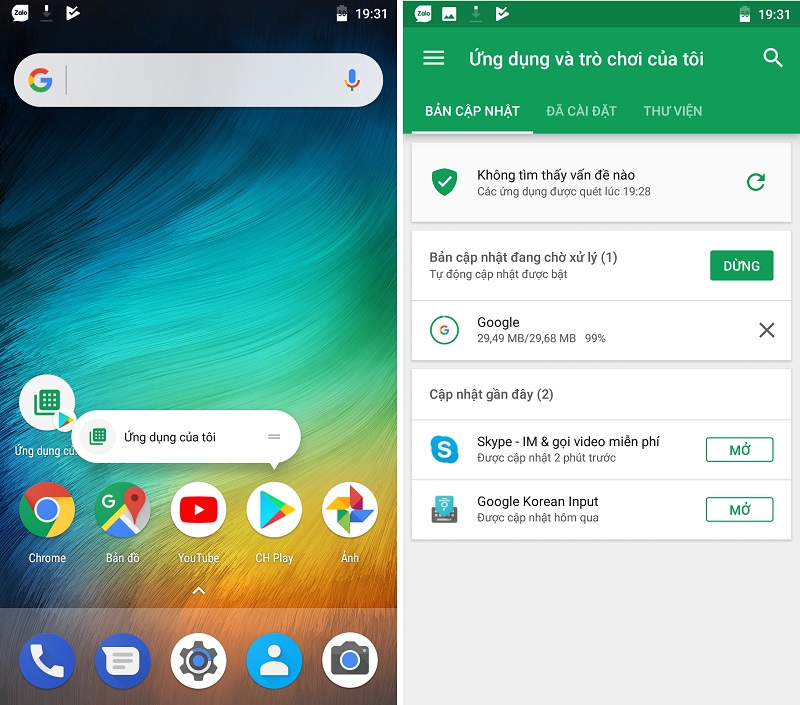 Nhấn giữ CH Play - Ứng dụng của tôi - Kéo ra màn hình[/caption] Nhấn giữ vào biểu tượngCH Play trên màn hình chính cho đến khi hiện ra menu mới - nhấn giữ Ứng dụng của tôi và kéo ra màn hình chính.
Nhấn giữ CH Play - Ứng dụng của tôi - Kéo ra màn hình[/caption] Nhấn giữ vào biểu tượngCH Play trên màn hình chính cho đến khi hiện ra menu mới - nhấn giữ Ứng dụng của tôi và kéo ra màn hình chính.Xem thêm :
- Gom Saver: Phần mềm nén ảnh và video giúp tiết kiệm bộ nhớ smartphone Android
- Hướng dẫn bật tính năng “giả lập tai thỏ” trên các smartphone Android P
II. Truy cập nhanh cài đặt ứng dụng:
Bạn muốn truy cập nhanh vào cài đặt của một ứng dụng bất kỳ đang mở để kiểm soát quyền, quá trình chạy ngầm, xóa data hay Cache thì hướng dẫn sau sẽ giúp bạn rút ngắn rất nhiều thời gian so với cách thông thường đấy. [caption id='attachment_144859' align='aligncenter' width='800']
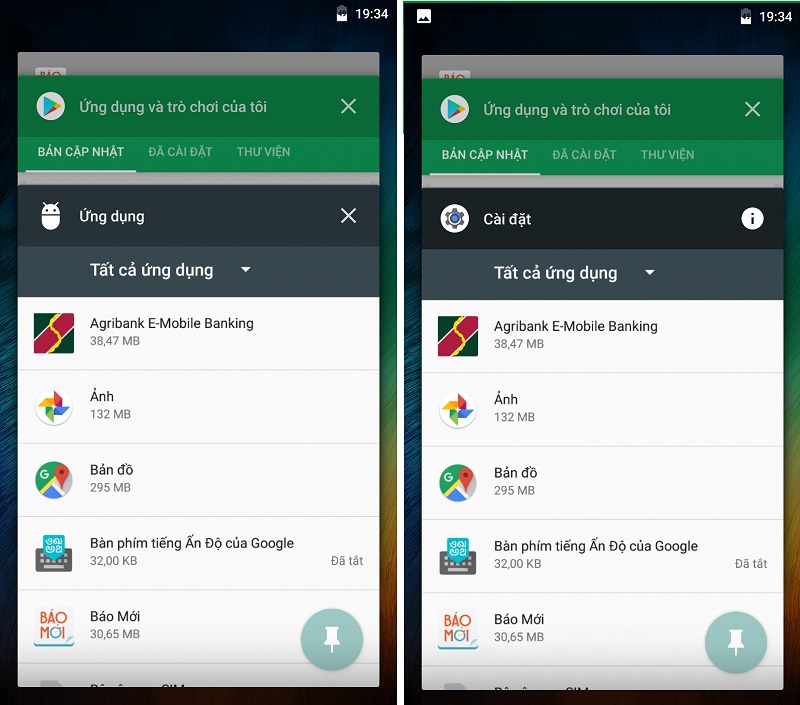 Vào phím đa nhiệm - Nhấn giữ vào biểu tượng ứng dụng trên thanh tiêu đề - Chọn vào biểu tượng chữ 'i'[/caption]
Vào phím đa nhiệm - Nhấn giữ vào biểu tượng ứng dụng trên thanh tiêu đề - Chọn vào biểu tượng chữ 'i'[/caption]Nhấn vào phím đa nhiệm (mở trình đa nhiệm) - Nhấn giữ vào biểu tượng ứng dụng trên thanh tiêu đề - Chọn vào biểu tượng chữ 'i' để truy cập cài đặt ứng dụng.
III. Ngăn chặn tắt ứng dụng:
Bạn muốn mở Youtube cho con em của mình chơi, nhưng lo ngại các 'siêu quậy' này vọc phá những khu vực nhạy cảm khác. Hãy áp dụng hướng dẫn sau để ghim cứng ứng dụng vào màn hình:
[caption id='attachment_144860' align='aligncenter' width='800']
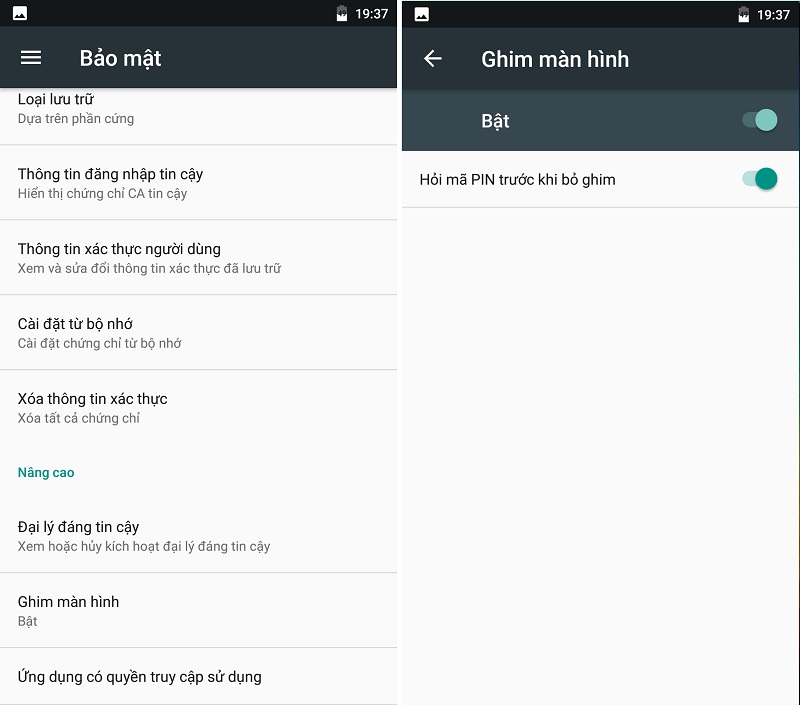 Kích hoạt Ghim mành hình - vào trình đa nhiệm- Chọn ứng dụng cần ghim - Kéo lên để hiện ra biểu tượng ghim - Nhấn vào ghim.[/caption]
Kích hoạt Ghim mành hình - vào trình đa nhiệm- Chọn ứng dụng cần ghim - Kéo lên để hiện ra biểu tượng ghim - Nhấn vào ghim.[/caption]Bước 1: Các bạn vàoCài đặt- Bảo mật- kích hoạtGhim màn hình.
Bước 2:Tiếp đó khởi động trình đa nhiệm- Chọn ứng dụng cần ghim - Kéo lên để hiện ra biểu tượng ghim - Nhấn vào ghim.Sau khi ghim, màn hình chỉ sẽ hiển thị giao diện duy nhất của ứng dụng này, kể cả khi tắt màn hình. Muốn thoát chế độ này, hãy nhấn giữ phím back trong vài giây bạn nhé!
IV. Hạn chế ứng dụng sử dụng lén dữ liệu nền:
Bạn đang cần tiết kiệm tối đa dung lượng data vì đang trong giai đoạn cuối tháng sắp hết lưu lượng miễn phí, chẳng hạng như bạn muốn truy cập Facebook nhưng không muốn các ứng dụng khác xài ké 3G/4G. Cách đơn giản nhất là hạn chế chạy nền dữ liệu, chi tiết như sau:
[caption id='attachment_144861' align='aligncenter' width='800']
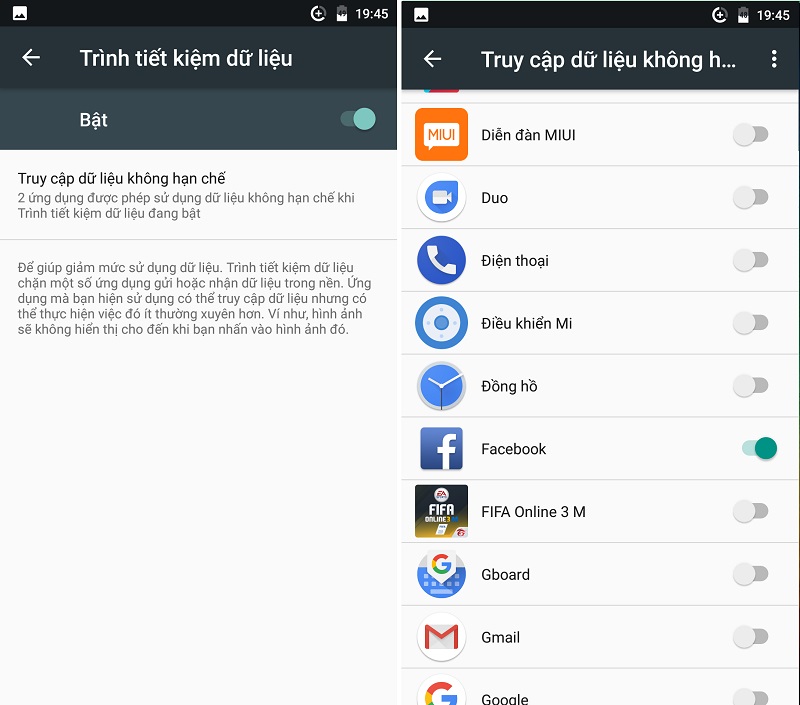 Cài đặt- Sử dụng dữ liệu- BậtTrình tiết kiệm dữ liệu- Truy cập dữ liệu không hạn chế- Chọn ứng dụng cho phép chạy nền dữ liệu[/caption] Các bạn vào Cài đặt- Sử dụng dữ liệu- BậtTrình tiết kiệm dữ liệu- Truy cập dữ liệu không hạn chế- Chọn ứng dụng cho phép chạy nền dữ liệu (ví dụ như trên là Facebook).
Cài đặt- Sử dụng dữ liệu- BậtTrình tiết kiệm dữ liệu- Truy cập dữ liệu không hạn chế- Chọn ứng dụng cho phép chạy nền dữ liệu[/caption] Các bạn vào Cài đặt- Sử dụng dữ liệu- BậtTrình tiết kiệm dữ liệu- Truy cập dữ liệu không hạn chế- Chọn ứng dụng cho phép chạy nền dữ liệu (ví dụ như trên là Facebook).V. Ẩn thông báo trên màn hình khóa:
Mọi thứ riêng tư, bí mật không nên xuất hiện trên màn hình khóa, nếu chung ý kiến với mình bạn có thể tham khảo hướng dẫn sau để ẩn thông báo:
[caption id='attachment_144862' align='aligncenter' width='800']
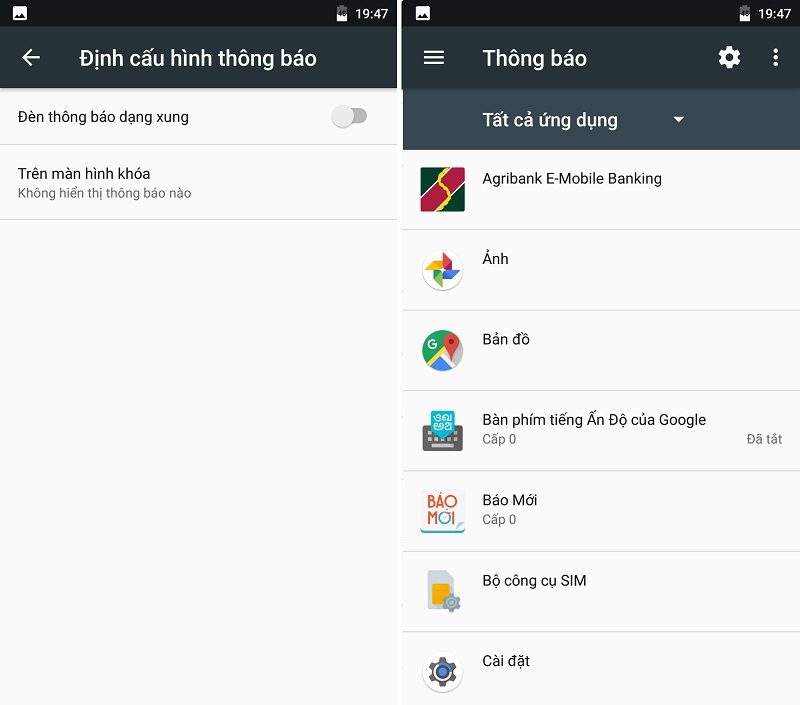 Cài đặt- Thông báo- Chọn vào biểu tượng bánh răng- Trên màn hình khóa- Không hiển thị thông báo nào.[/caption] Các bạn vào Cài đặt- Thông báo- Chọn vào biểu tượng bánh răng- Trên màn hình khóa- Không hiển thị thông báo nào.
Cài đặt- Thông báo- Chọn vào biểu tượng bánh răng- Trên màn hình khóa- Không hiển thị thông báo nào.[/caption] Các bạn vào Cài đặt- Thông báo- Chọn vào biểu tượng bánh răng- Trên màn hình khóa- Không hiển thị thông báo nào.VI. Điều hướng vân tay:
Hầu hết điện thoại ngày nay đều có cảm biến vân tay, tuy nhiên bạn có thể làm chúng đa dụng hơn như trở thành nút nguồn thứ 2, phím home trở về trang chủ...Để làm được điều này bạn cần tải về ứng dụng hỗ trợ (link tải)
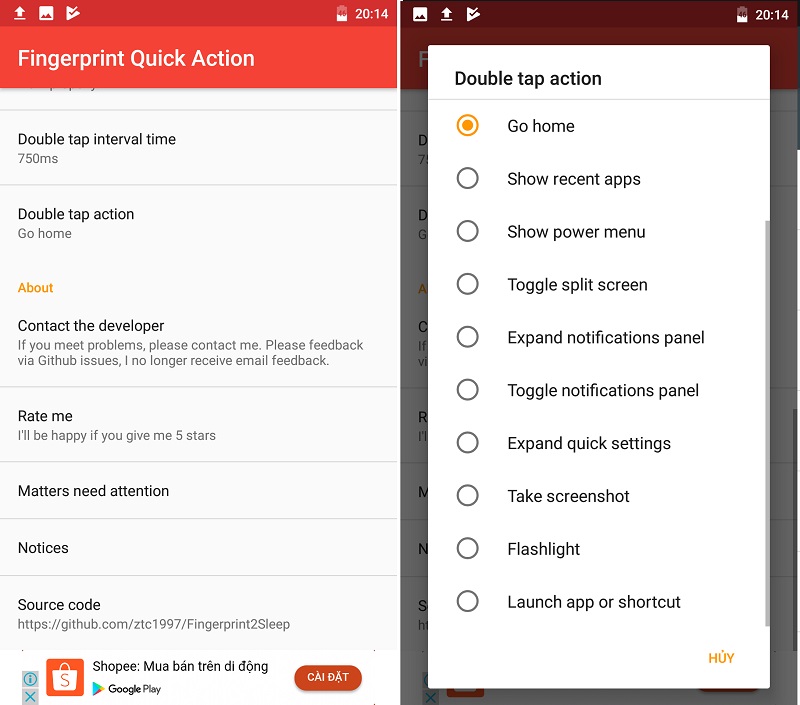 Sau khi cài đặt xong, bạn khởi động ứng dụng này lên - Chọn Enable Fingerprint Quick Action - Chọn tiếp vào Fingerprint Quick Action để cấp quyền truy cập - Nhập mã PIN để xác nhận - Quay trở lại ứng dụng và thiết lập các thông số theo gợi ý sau:
Sau khi cài đặt xong, bạn khởi động ứng dụng này lên - Chọn Enable Fingerprint Quick Action - Chọn tiếp vào Fingerprint Quick Action để cấp quyền truy cập - Nhập mã PIN để xác nhận - Quay trở lại ứng dụng và thiết lập các thông số theo gợi ý sau:- Single tap action (chọn hành động khi nhấn 1 lần vào cảm biến vân tay).
- Tương tự như Double tap action (chọn hành động khi nhấn 2 lần vào cảm biến vân tay).
VI. Chèn GIF vào bàn phím:
Nếu bạn là tín đồ của hình động và muốn sử dụng chúng muôn nơi như trên Zalo, Facebook...mà không cần lệ thuộc vào kho GIF của ứng dụng đó thì thực hiện ngay theo hướng dẫn sau:
- Trước hết tải bàn phím Gboard (tại đây) nhé
- Truy cập vào Cài đặt- Ngôn ngữ là nhập liệu- Bàn phím ảo- Chọn Gboard để kích hoạt bàn phím mới.
- Tiếp đến vào ứng dụng nhắn tin (Zalo, Messenger, Viber...) - Nhấn vào khung nhập văn bản để mở bàn phím - Chọn vào biểu tượng biểu cảm trên bàn phím - GIF.
[caption id='attachment_144864' align='aligncenter' width='800']
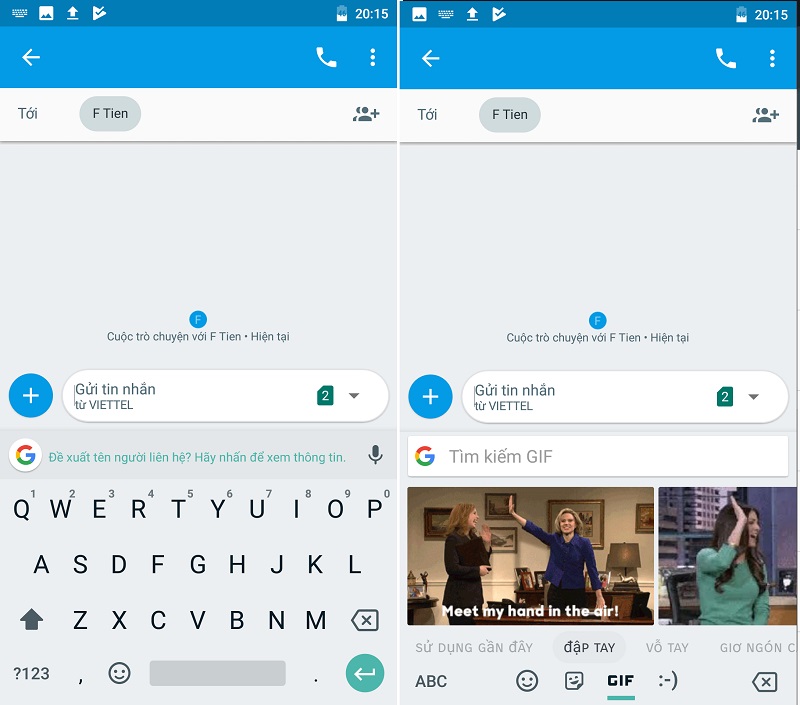 Chèn GIF vào bàn phím Gboard để thêm sinh động[/caption] Trên đây là toàn bộ 7 tính năng thú vị mình muốn giới thiệu đến các bạn khi sử dụng Android. Và đừng quên chia sẻ với bạn bè nếu thấy hữu ích nhé!
Chèn GIF vào bàn phím Gboard để thêm sinh động[/caption] Trên đây là toàn bộ 7 tính năng thú vị mình muốn giới thiệu đến các bạn khi sử dụng Android. Và đừng quên chia sẻ với bạn bè nếu thấy hữu ích nhé!







Bình luận (0)